win10系统功能强大,融合了新技术,照顾了新老用户,提高了易用性,很多朋友都在使用win10系统。但是有些朋友在使用时却遇到了无法关机的问题。今天,我就将解决方法分享给你们
使用电脑总能遇到稀奇古怪的问题,上次电脑图标不见了,这次电脑竟然不能关机了。这该怎么办呢?别着急,我给大家整理了win10电脑无法关机的解决方法,赶紧来瞧瞧吧
win10电脑关不了机解决方法
方法一:关闭快速启动
1、win+i快捷键打开设置窗口,点击系统
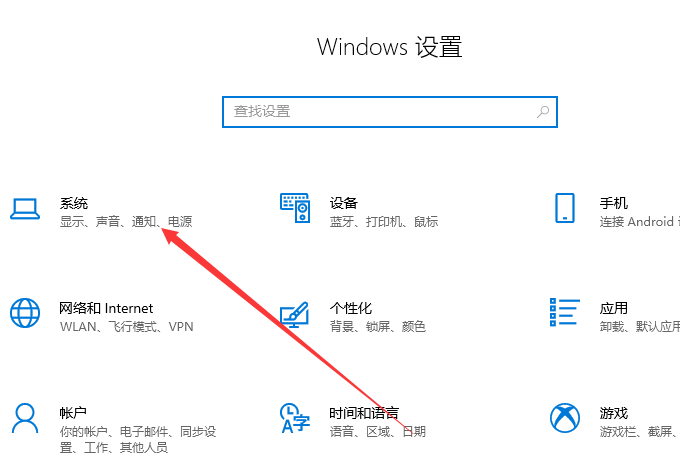
电脑无法关机电脑图解1
2、左侧点击电源和睡眠,选择其他电源设置
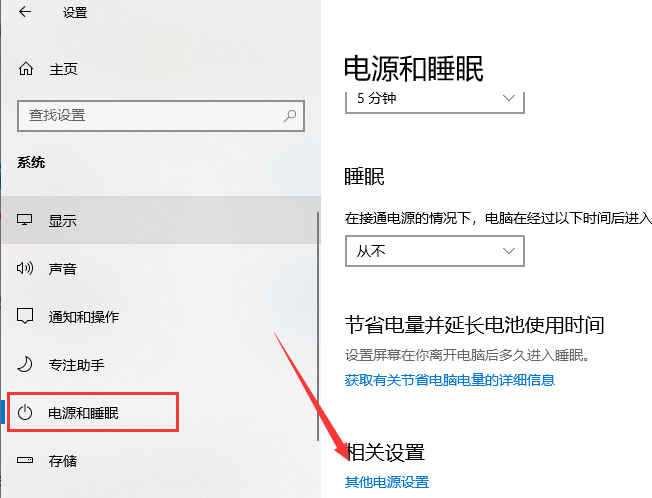
win10电脑图解2
3、点击选择电源按钮的功能
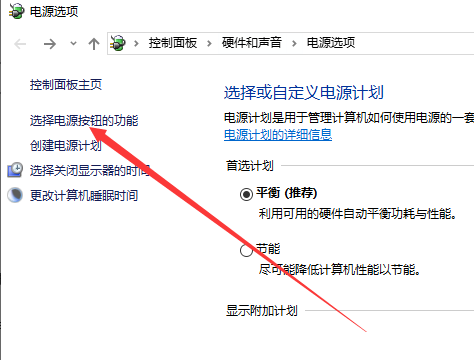
电脑电脑图解3
4、打开系统设置窗口,点击更改当前不可用的设置
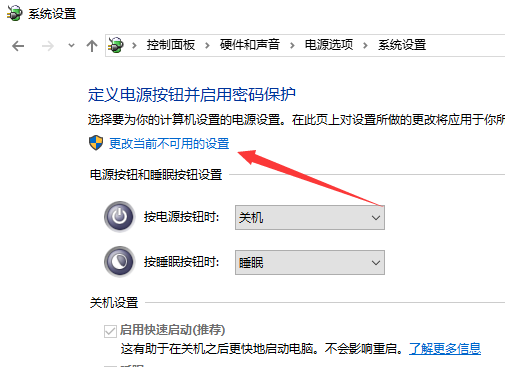
win10电脑关不了机电脑图解4
5、取消启用快速启动,点击保存修改。尝试关机
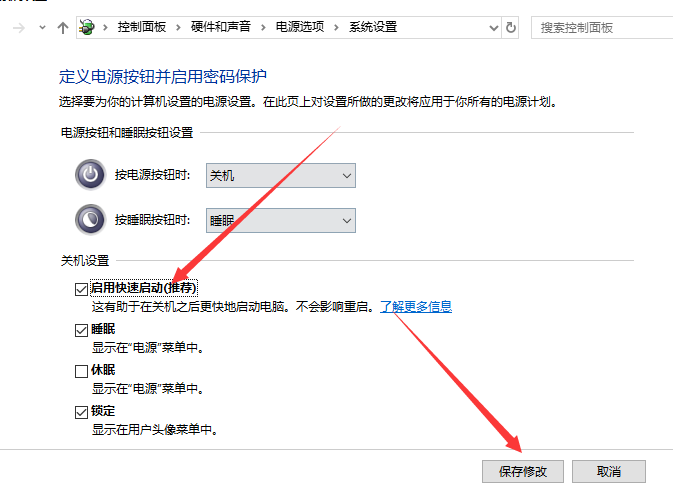
win10电脑关不了机电脑图解5
方法二:修改值
1、键盘上按下【win+R】快捷键,输入“regedit”,回车打开注册表编辑器

电脑无法关机电脑图解6
2、左侧栏依次展开到“HKEY_CURRENT_USER/Control panel/Desktop”,点击Desktop”文件,右侧找到右击“AutoendTasks”,弹出菜单中,选择修改
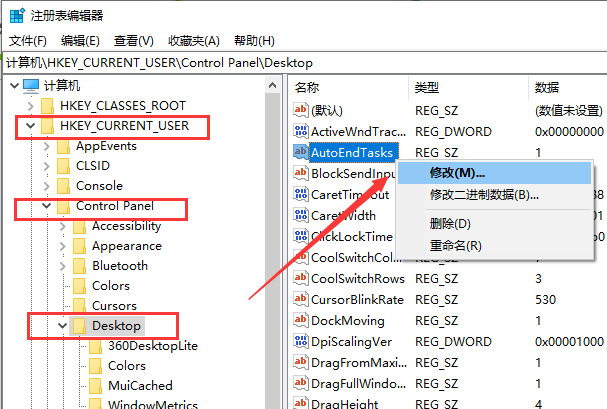
电脑电脑图解7
3、数值数据改为“1”并点击“确定”,这时候就可以关机了
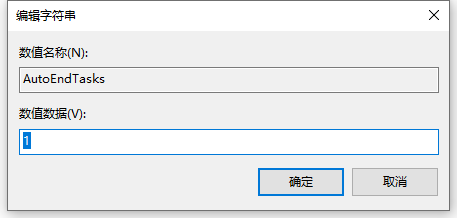
电脑无法关机电脑图解8
以上就是电脑关不了机的解决方法了,希望能帮助到各位